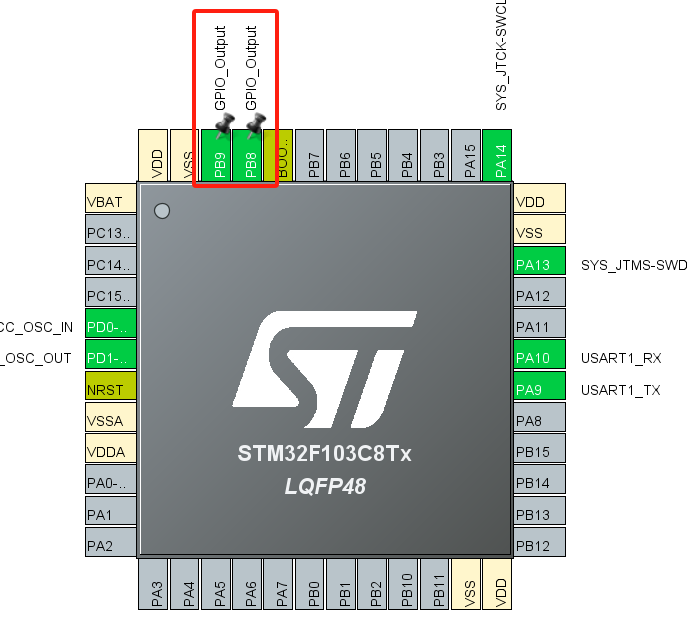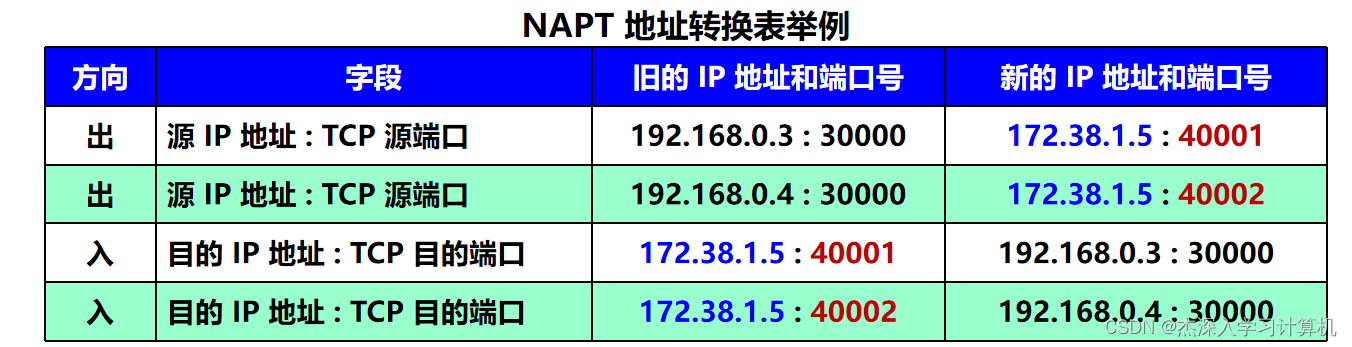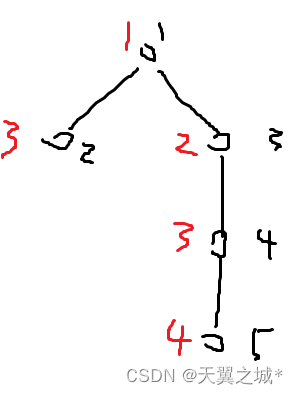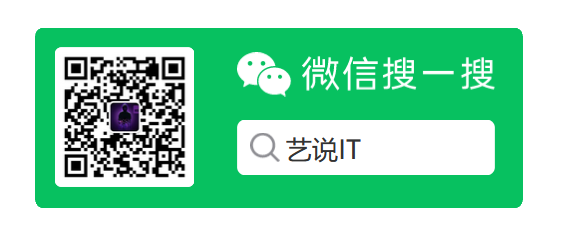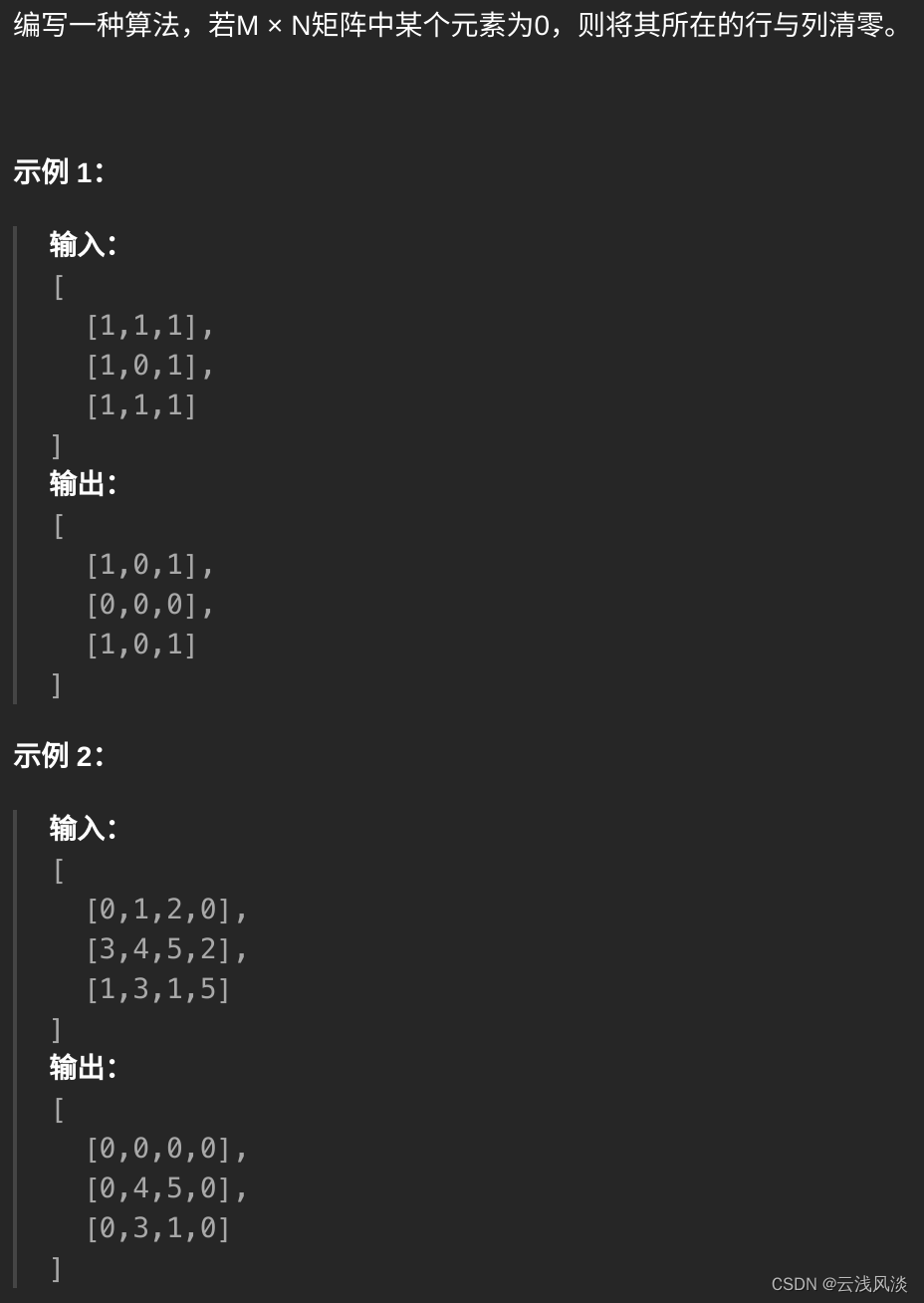Qt 项目实战 | 多界面编辑器
- Qt 项目实战 | 多界面编辑器
- 界面设计
- 创建子窗口类
官方博客:https://www.yafeilinux.com/
Qt开源社区:https://www.qter.org/
参考书:《Qt 及 Qt Quick 开发实战精解》
Qt 项目实战 | 多界面编辑器
开发环境:Qt Creator 4.6.2 Based on Qt 5.9.6
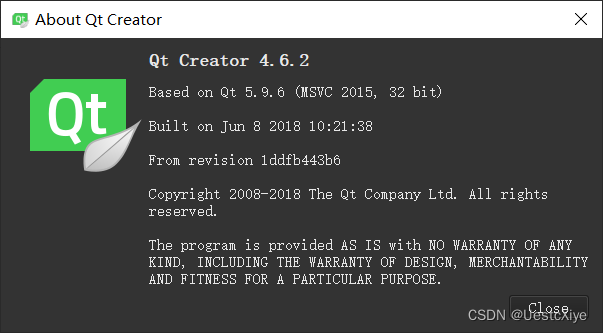
界面设计
这里主要是对主窗口和工具栏的设计。
新建 Qt Gui 应用,项目名称 myMdi,类名默认 MainWindow,基类默认为 QMainWindow都不做改动。
添加资源文件 myImage.qrc:
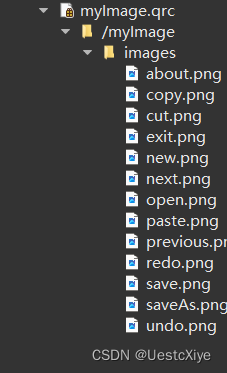
双击 mainwindow.ui 进入设计模式,添加菜单:
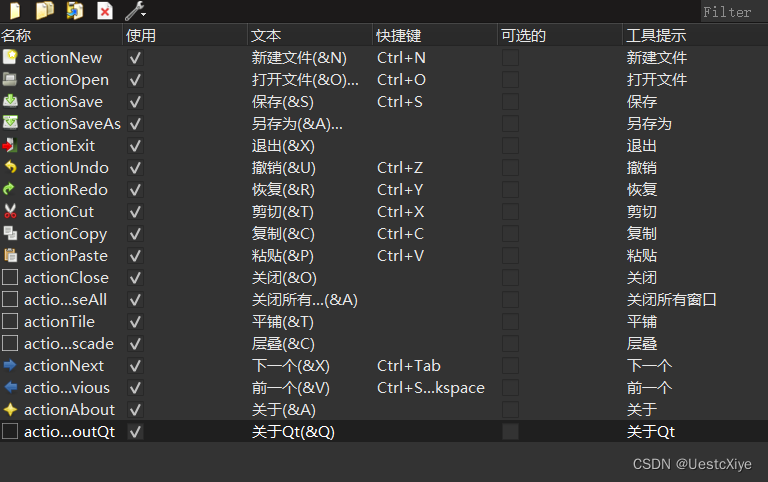
菜单栏和工具栏:
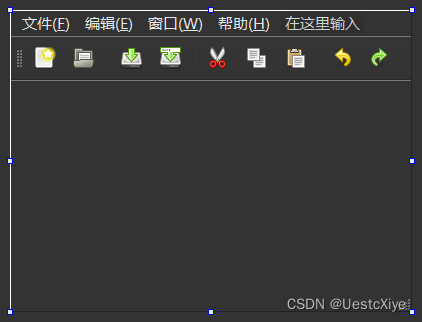
文件子菜单,注意有2个分隔符:
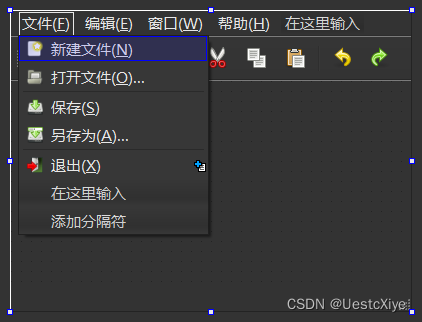
编辑子菜单,注意有1个分隔符:

窗口子菜单,注意有2个分隔符:

帮助子菜单:

设计完菜单栏和工具栏后,向主窗口中心区域拖入一个 MDI Area 部件,并单击主窗口界面,按下 Ctrl + G,使其处于栅格布局。
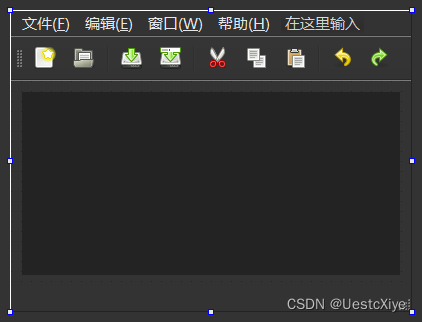
确保 MDI Area 部件的 objectName 是 mdiArea,而文件菜单、编辑菜单、窗口菜单、帮助菜单的 objectName 分别是 menuF、menuE、menuW、menuH。
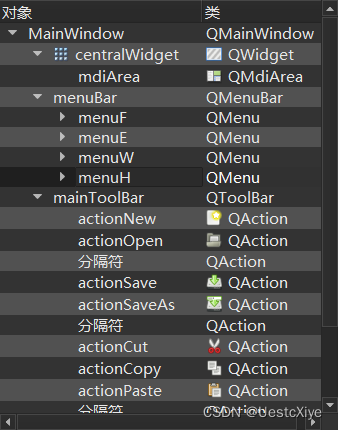
创建子窗口类
为了实现多文档操作,需要向 QMdiArea 中添加子窗口,我们需要子类化子窗口的中心部件。
新建C++类文件,类名为 MdiChild,基类为 QTextEdit,类型信息选择“继承自 QWidget”:
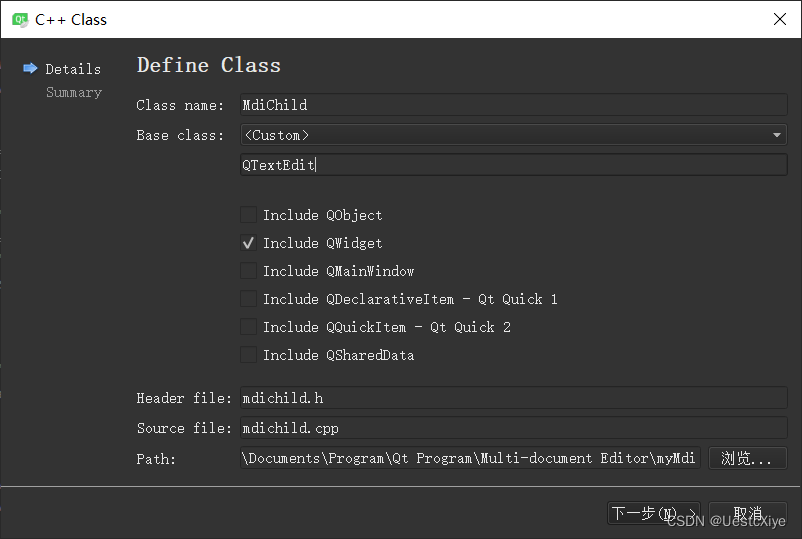
在 mdichild.h 添加代码:
#ifndef MDICHILD_H
#define MDICHILD_H
#include <QTextEdit>
#include <QWidget>
class MdiChild : public QTextEdit
{
Q_OBJECT
private:
QString curFile; //当前文件路径
bool isUntitled; //作为当前文件是否被保存到硬盘的标志
bool maybeSave(); //是否需要保存
void setCurrentFile(const Qstring& fileName); //设置当前文件
protected:
void closeEvent(QCloseEvent* event); //关闭事件
public:
explicit MdiChild(QWidget* parent = 0);
void newFile(); //新建文件
bool loadFile(const Qstring& fileName); //加载文件
bool save(); //保存操作
bool saveAs(); //另存为操作
bool saveFile(const QString& fileName); //保存文件
QString userFriendlyCurrentFile(); //提取文件名
QString currentFile() { return curFile; } //返回当前文件路径
private slots:
void documentWasModified(); //文档被更改时,窗口显示更改状态标志
};
#endif // MDICHILD_H
在 mdichild.cpp 添加代码:
#include "mdichild.h"
#include <QApplication>
#include <QCloseEvent>
#include <QFile>
#include <QFileDialog>
#include <QFileInfo>
#include <QMessageBox>
#include <QPushButton>
#include <QTextStream>
// 是否需要保存
bool MdiChild::maybeSave()
{
// 如果文档被更改过
if (document()->isModified())
{
QMessageBox box;
box.setWindowTitle(tr("多文档编辑器"));
box.setText(tr("是否保存对“%1”的更改?").arg(userFriendlyCurrentFile()));
box.setIcon(QMessageBox::Warning);
// 添加按钮,QMessageBox::YesRole可以表明这个按钮的行为
QPushButton* yesBtn = box.addButton(tr("是(&Y)"), QMessageBox::YesRole);
box.addButton(tr("否(&N)"), QMessageBox::NoRole);
QPushButton* cancelBtn = box.addButton(tr("取消"), QMessageBox::RejectRole);
// 弹出对话框,让用户选择是否保存修改,或者取消关闭操作
box.exec();
if (box.clickedButton() == yesBtn)
{
// 如果用户选择是,则返回保存操作的结果
return save();
}
else if (box.clickedButton() == cancelBtn)
{
// 如果选择取消,则返回false
return false;
}
}
return true; // 如果文档没有更改过,则直接返回true
}
// 设置当前文件
void MdiChild::setCurrentFile(const QString& fileName)
{
// canonicalFilePath()可以除去路径中的符号链接,“.”和“..”等符号
curFile = QFileInfo(fileName).canonicalFilePath();
// 文件已经被保存过了
isUntitled = false;
// 文档没有被更改过
document()->setModified(false);
// 窗口不显示被更改标志
setWindowModified(false);
// 设置窗口标题,userFriendlyCurrentFile() 函数返回文件名
setWindowTitle(userFriendlyCurrentFile() + "[*]");
}
// 关闭操作,在关闭事件中执行
void MdiChild::closeEvent(QCloseEvent* event)
{
if (maybeSave())
{
// 如果 maybeSave() 函数返回 true,则关闭窗口
event->accept();
}
else
{
// 否则忽略该事件
event->ignore();
}
}
MdiChild::MdiChild(QWidget* parent) : QTextEdit(parent)
{
// 设置在子窗口关闭时销毁这个类的对象
setAttribute(Qt::WA_DeleteOnClose);
// 初始 isUntitled 为 true
isUntitled = true;
}
// 新建文件操作
void MdiChild::newFile()
{
// 设置窗口编号,因为编号一直被保存,所以需要使用静态变量
static int sequenceNumber = 1;
// 新建的文档没有被保存过
isUntitled = true;
// 将当前文件命名为未命名文档加编号,编号先使用再加 1
curFile = tr("未命名文档%1.txt").arg(sequenceNumber++);
// 设置窗口标题,使用[*]可以在文档被更改后在文件名称后显示“*”号
setWindowTitle(curFile + "[*]" + tr(" - 多文档编辑器"));
// 当文档被更改时发射 contentsChanged() 信号,执行 documentWasModified() 槽函数
connect(document(), SIGNAL(contentsChanged()), this, SLOT(documentWasModified()));
}
// 加载文件
bool MdiChild::loadFile(const QString& fileName)
{
// 新建 QFile 对象
QFile file(fileName);
// 只读方式打开文件,出错则提示,并返回 false
if (!file.open(QFile::ReadOnly | QFile::Text))
{
QMessageBox::warning(this, tr("多文档编辑器"),
tr("无法读取文件 %1:\n%2.").arg(fileName).arg(file.errorString()));
return false;
}
// 新建文本流对象
QTextStream in(&file);
// 设置鼠标状态为等待状态
QApplication::setOverrideCursor(Qt::WaitCursor);
// 读取文件的全部文本内容,并添加到编辑器中
setPlainText(in.readAll());
// 恢复鼠标状态
QApplication::restoreOverrideCursor();
// 设置当前文件
setCurrentFile(fileName);
connect(document(), SIGNAL(contentsChanged()), this, SLOT(documentWasModified()));
return true;
}
// 保存操作
bool MdiChild::save()
{
if (isUntitled)
{
// 如果文件未被保存过,则执行另存为操作
return saveAs();
}
else
{
// 否则直接保存文件
return saveFile(curFile);
}
}
// 另存为操作
bool MdiChild::saveAs()
{
// 使用文件对话框获取文件路径
QString fileName = QFileDialog::getSaveFileName(this, tr("另存为"), curFile);
if (fileName.isEmpty())
{
// 如果文件路径为空,则返回 false
return false;
}
// 否则保存文件
return saveFile(fileName);
}
// 保存文件
bool MdiChild::saveFile(const QString& fileName)
{
QFile file(fileName);
if (!file.open(QFile::WriteOnly | QFile::Text))
{
QMessageBox::warning(this, tr("多文档编辑器"),
tr("无法写入文件 %1:\n%2.").arg(fileName).arg(file.errorString()));
return false;
}
QTextStream out(&file);
// 设置应用程序强制光标为等待旋转光标(设置鼠标状态为等待状态)
QApplication::setOverrideCursor(Qt::WaitCursor);
// 以纯文本文件写入
out << toPlainText();
// 恢复光标(恢复鼠标状态)
QApplication::restoreOverrideCursor();
setCurrentFile(fileName);
return true;
}
// 提取文件名
QString MdiChild::userFriendlyCurrentFile()
{
// 从文件路径中提取文件名
return QFileInfo(curFile).fileName();
}
// 文档被更改时,窗口显示更改状态标志
void MdiChild::documentWasModified()
{
// 根据文档的isModified()函数的返回值,判断编辑器内容是否被更改了
// 如果被更改了,就要在设置了[*]号的地方显示“*”号,这里会在窗口标题中显示
setWindowModified(document->isModified());
}
下面对这个类进行简单的测试。
在 mainwindow.cpp 中添加以下代码:
#include "mdichild.h"
因为程序中使用了中文,要在 main.cpp 文件中添加头文件和代码:
#include <QTextCodec>
// 解决 Qt 中文乱码问题
QTextCodec::setCodecForLocale(QTextCodec::codecForLocale());
// QTextCodec::setCodecForLocale(QTextCodec::codecForName("utf-8"));
转到设计模式,在 Action Editor 中“新建文件”动作上右击,转到它的触发信号 triggered() 的槽,并更改如下:
void MainWindow::on_actionNew_triggered()
{
//创建 MdiChild
MdiChild* child = new MdiChild;
//多文档区域添加子窗口
ui->mdiArea->addSubWindow(child);
//新建文件
child->newFile();
//显示子窗口
child->show();
}
测试结果:
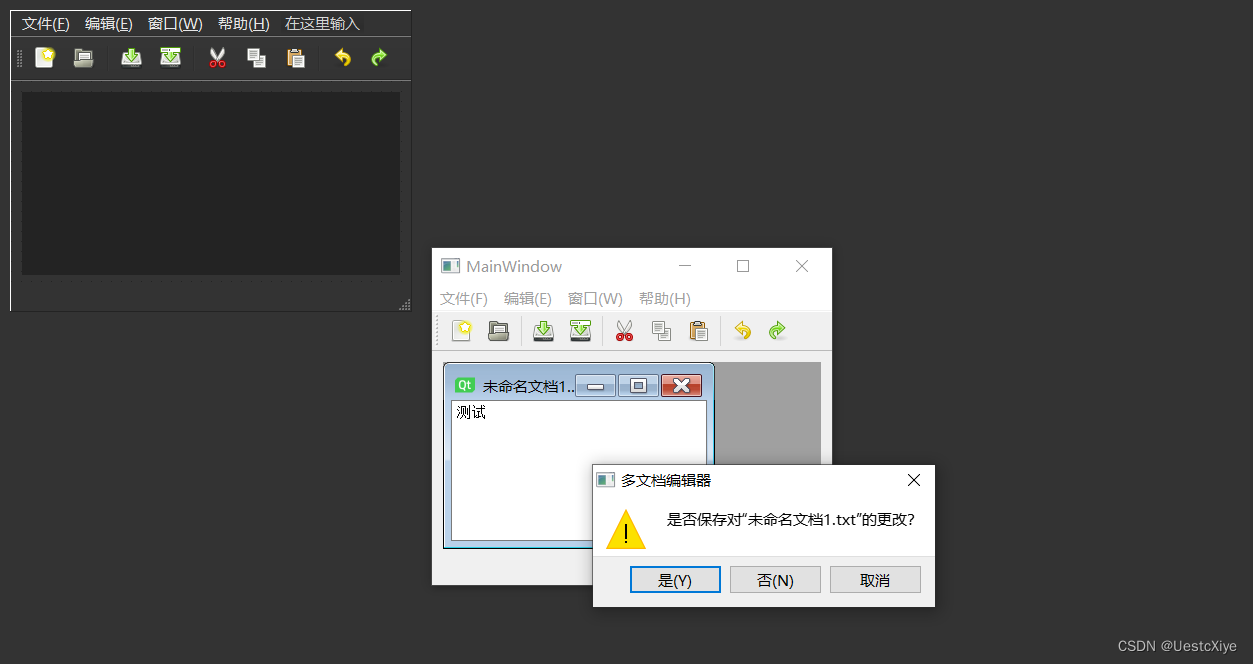
打开多个界面也没有问题。
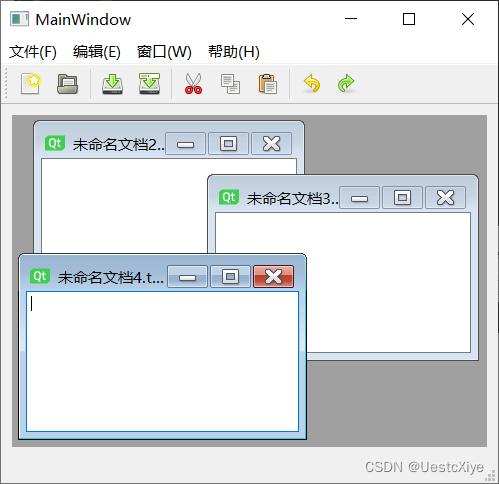
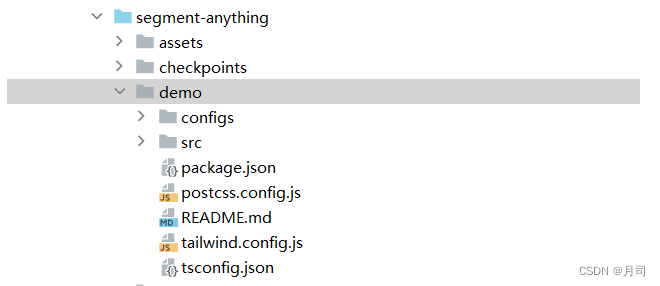

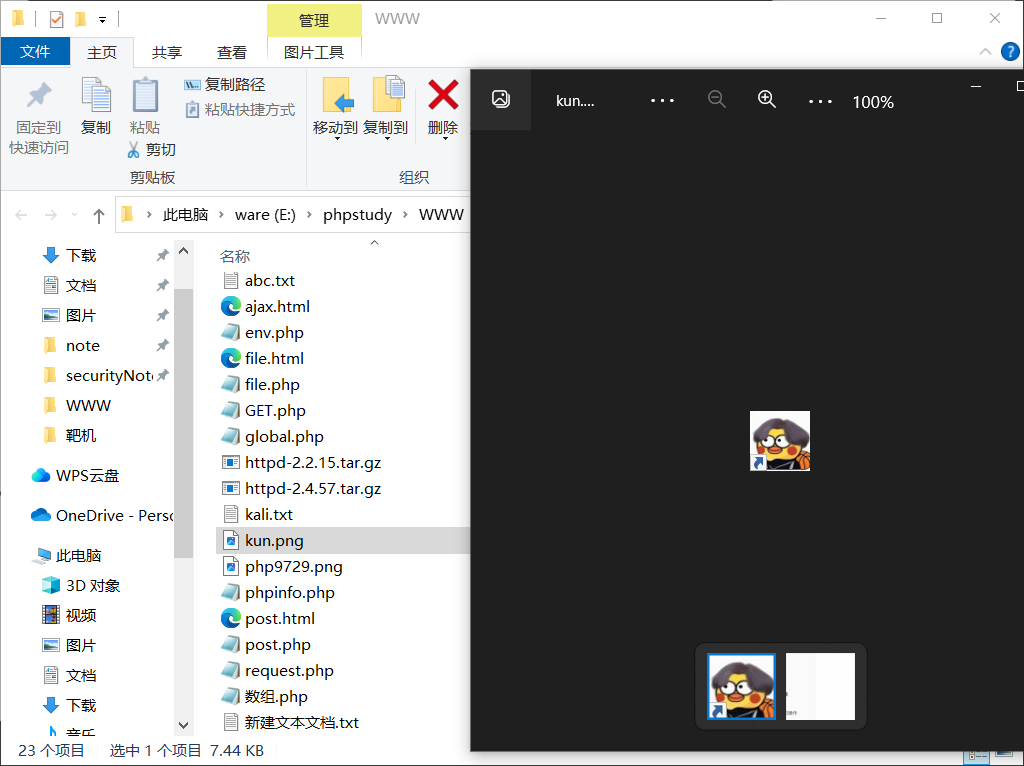



![2023年中国汽车差速器需求量、竞争现状及行业市场规模分析[图]](https://img-blog.csdnimg.cn/img_convert/fdaf4f6e5958afc5775ff6ffcc82dc84.png)
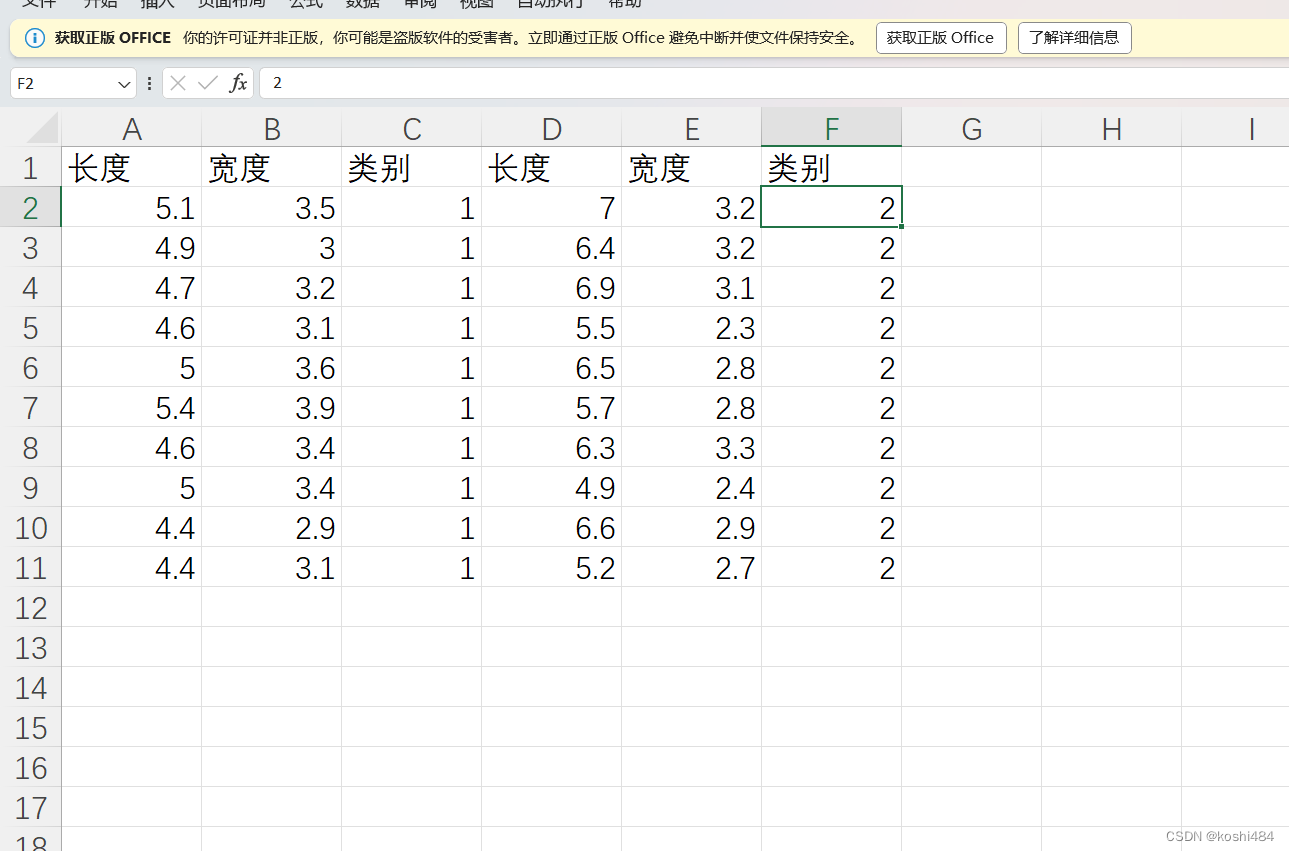


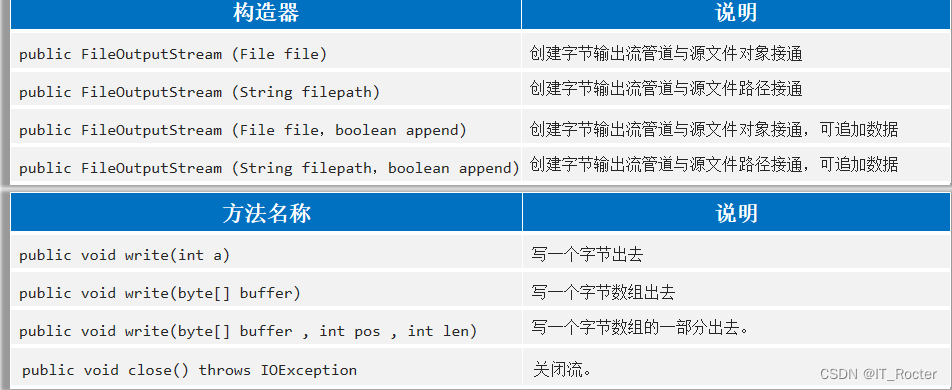

![[AUTOSAR][诊断管理][ECU][$19] 读取ECU的DTC故障信息](https://img-blog.csdnimg.cn/3b0d29c96cbe4d27b7ede8870f04b1c8.png)